426

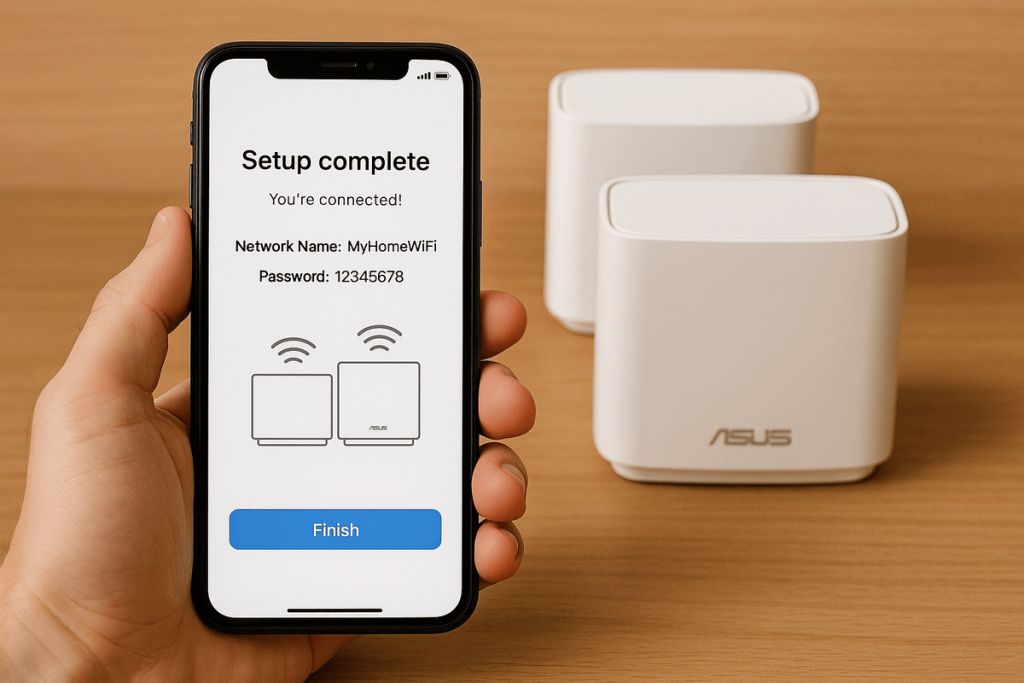
一、爲何你該自己安裝Mesh Wi-Fi?
說實話,跟我一樣的人不少,家裡走到卡,網路一直關閉重連,真的很煩。
尤其是早期的無線分享器,有機器的房間有網路,而別的房間就若有似無。
這時候,Mesh Wi-Fi系統就是救星!
有了Mesh,家裡網路可以像水泉一樣滑順,走到哪有網,無符無障。
而且現在安裝很簡單,自己設定兩三步,就能享受好網路!
二、開箱與檢查內容物

打開箱後,來確認一下:
- Mesh主機 1台
- Mesh衛星節點 1-2台
- 電源變壓器和電線
- LAN網路線
- 快速設定手冊
注意:
- 看看電線夠不夠長?
- 有沒有專用的網路線?
全部確認好,就可以開始了!
三、家中Mesh Wi-Fi安裝步驟
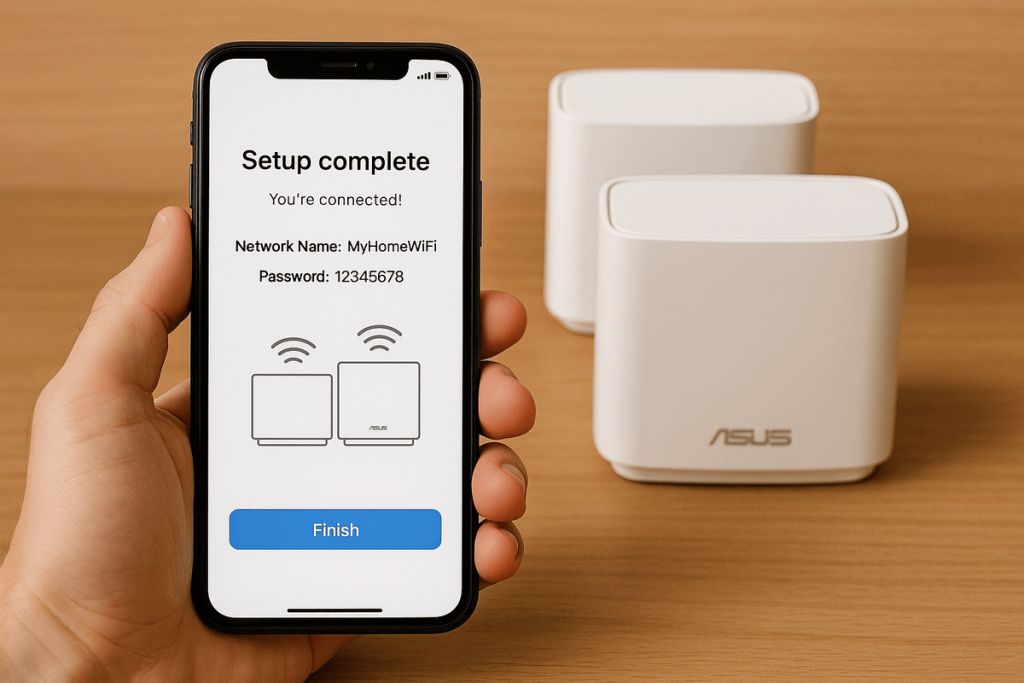
1.首步:連接主機
拿起主機,用網路線接到你家的機主網絡,然後接上電源,看到閃閃燈,就正確啦!
2.下載官方APP
搜尋你買的品牌APP,例如 ASUS Router、TP-Link Deco,下載完開啟!
3.設定網网
打開APP,一步步按指示,輸入Wi-Fi名稱和密碼,整理好了,網路就接通啦。
4.衛星節點部署
將其位置在各房間的心臟,確保信號相連,不要讓節點距離太遠。
小巧技:別拋在地上或放在電信箱,尤其是有離壁或板材構造,都會封關信號器問題。
四、推薦部署小技巧
- 記得門開著設置!
- 衛星節點不要過多!(三個已算上限)
家裡網路就像水泉,讓你清涼全房!
五、常見問題與解決方案
- 節點跑不通?:跟著APP重設一下,有時就會正常,軟體也記得持續更新到最新版本。
- 那些遠的房間還是沒信號?:考慮多一個衛星,或微調位置測試。
- 是不是要開啟次級補網?:恩…,特別是家裡大,房間多的話,會更順,但凡事有例外。
六、推薦產品:人民Mesh Wi-Fi系統首選
不想選錯?直接挑市面上熱門又穩定的Mesh Wi-Fi產品,讓家中網路一次升級到位!
🔥 1. ASUS ZenWiFi AX (XT8)
- 特色:支援Wi-Fi 6、三頻段設計、AiMesh彈性擴充
- 適合:中大型家庭(約60坪~100坪)、多樓層使用者
- 短評:想要一次解決整棟房子網路死角,這款是目前公認最穩一款!
🔥 2. TP-Link Deco X50
- 特色:Wi-Fi 6技術、自動網路最佳化、安裝超簡單
- 適合:一般公寓(約30坪~60坪)、小家庭使用
- 短評:預算型之選,效能夠用,APP設定超簡單,新手也能輕鬆上手!
🔥 3. NETGEAR Orbi RBK752
- 特色:強悍訊號穿透力、AX4200高速連網
- 適合:超大坪數,挑高建築,透天處
- 短評:如果你家是超大平整,需要極致覆蓋,這款超足,但價格也相對較高。
總結:升級家裡網路,從今天開始
簡簡單單安裝Mesh Wi-Fi,家裡網路總等你來升級!
想知道更多網路科普?快速閱讀:
